포토샵 화살표 만드는 방법

포토샵 프로그램을 이용해서 이미지 파일에 화살표를 넣는 방법입니다. 만드는 방식이 2가지가 있는 걸로 알고 있는데 ‘사용자 정의 모양 도구’ 보다는 ‘선 도구’를 이용해서 만드는걸 선호 하는데 아래 설명은 선 도구를 이용한 방식입니다.
포토샵 화살표 만들기
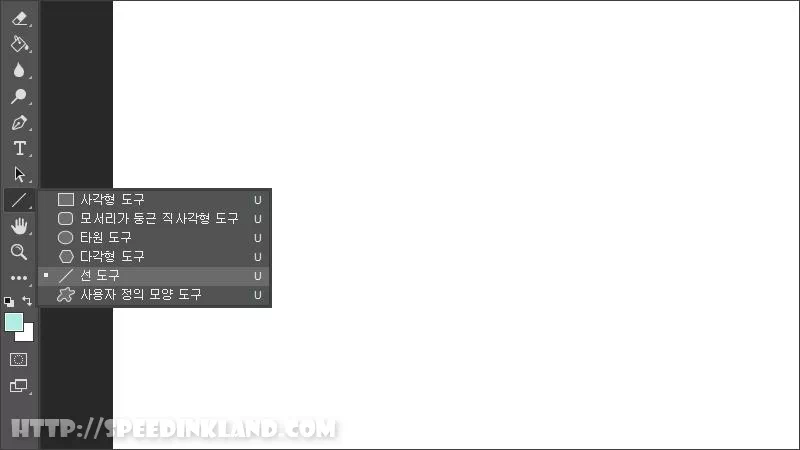
왼쪽 도구 패널에서 선 도구를 선택합니다. 선 도구가 아닌 도구로 되어있다면 길게 왼쪽 클릭을 하거나 오른쪽 클릭을 해서 선 도구를 선택할 수 있습니다.
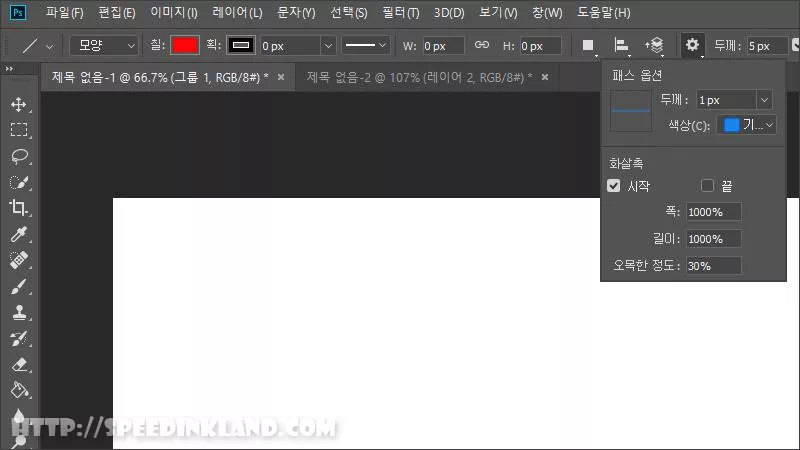
상단 옵션 바에서 톱니 모양 아이콘을 선택하면 메뉴가 확장되고 화살촉 항목에 시작과 끝 한 곳에 체크를 하면 시작 또는 끝에 화살촉이 생기고 둘 다 체크하면 양쪽 모두 생기게 됩니다.
톱니 모양 옆에 두께는 선의 두께이고 폭과 길이는 선 두께에 비례하여 적용됩니다.
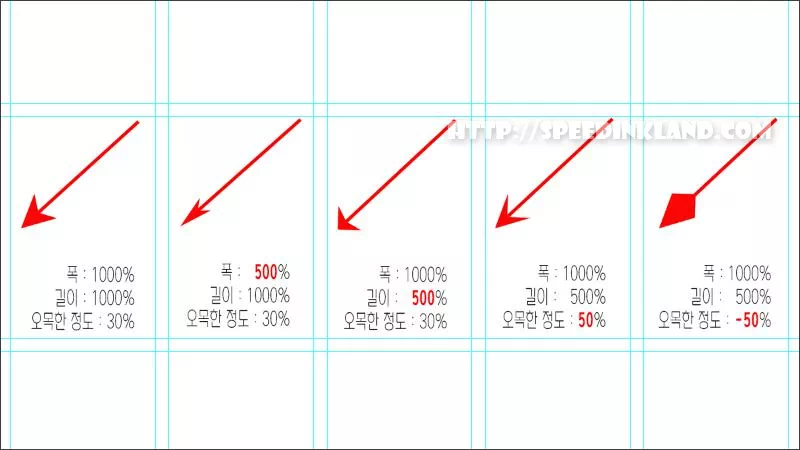
선두께는 5px 화살촉 설정값의 모양입니다.
포토샵 화살표 변형
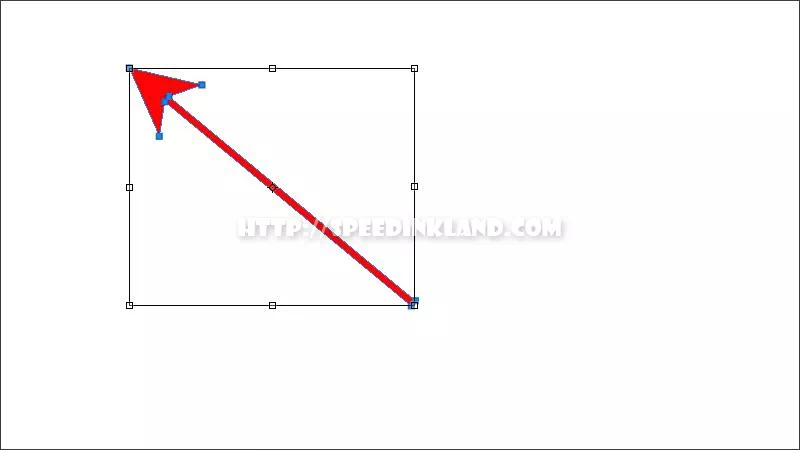
직선 화살표를 곡선이나 아치형으로 변경하기 위해 단축키 “Ctrl + T” 눌러 자유 변형 모드로 전환합니다.

상단 메뉴 중에 변형 및 뒤틀기 아이콘을 선택하여 한 번 더 모드를 변경하면 변환 점들이 생기는데 이 점들을 클릭하여 움직여서 모양을 만들 수 있습니다.
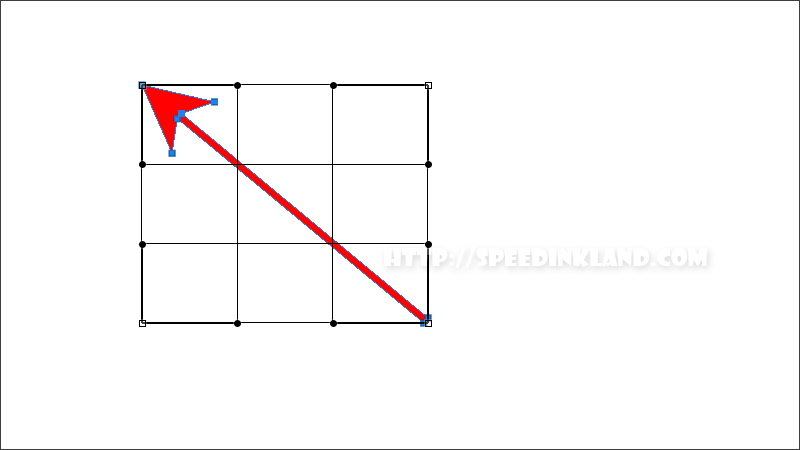
각 포인트를 마우스로 끌거나 모드가 적용된 사각형 내부 아무 곳이나 잡아서 끌어도 변형이 가능합니다.
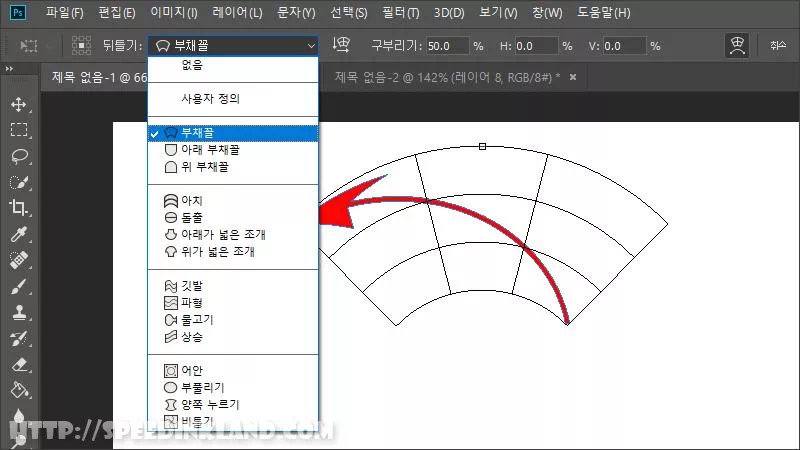
미리 만들어진 설정을 이용해서 빠르고 간편하게 부채꼴, 깃발 등의 형태를 적용할 수 있습니다.
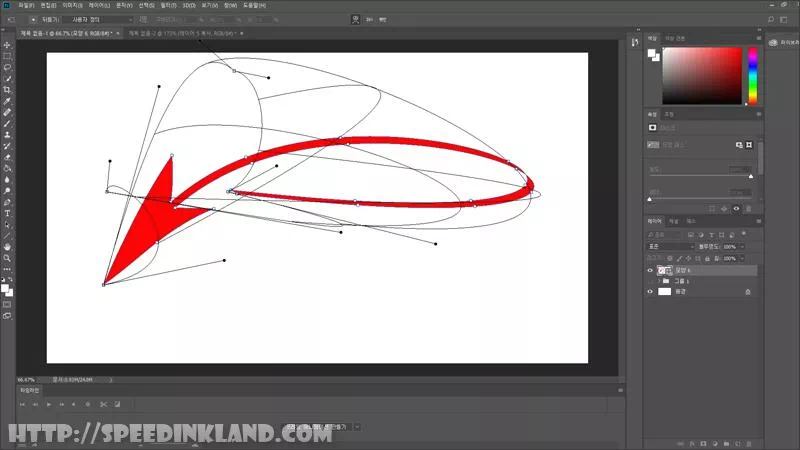
선 도구를 이용해서 화살표 만드는 걸 선호하는데 저처럼 독학한 초보도 마우스로 적당히 잡고 이리저리 당겨 원하는 모양을 만들 수 있습니다.
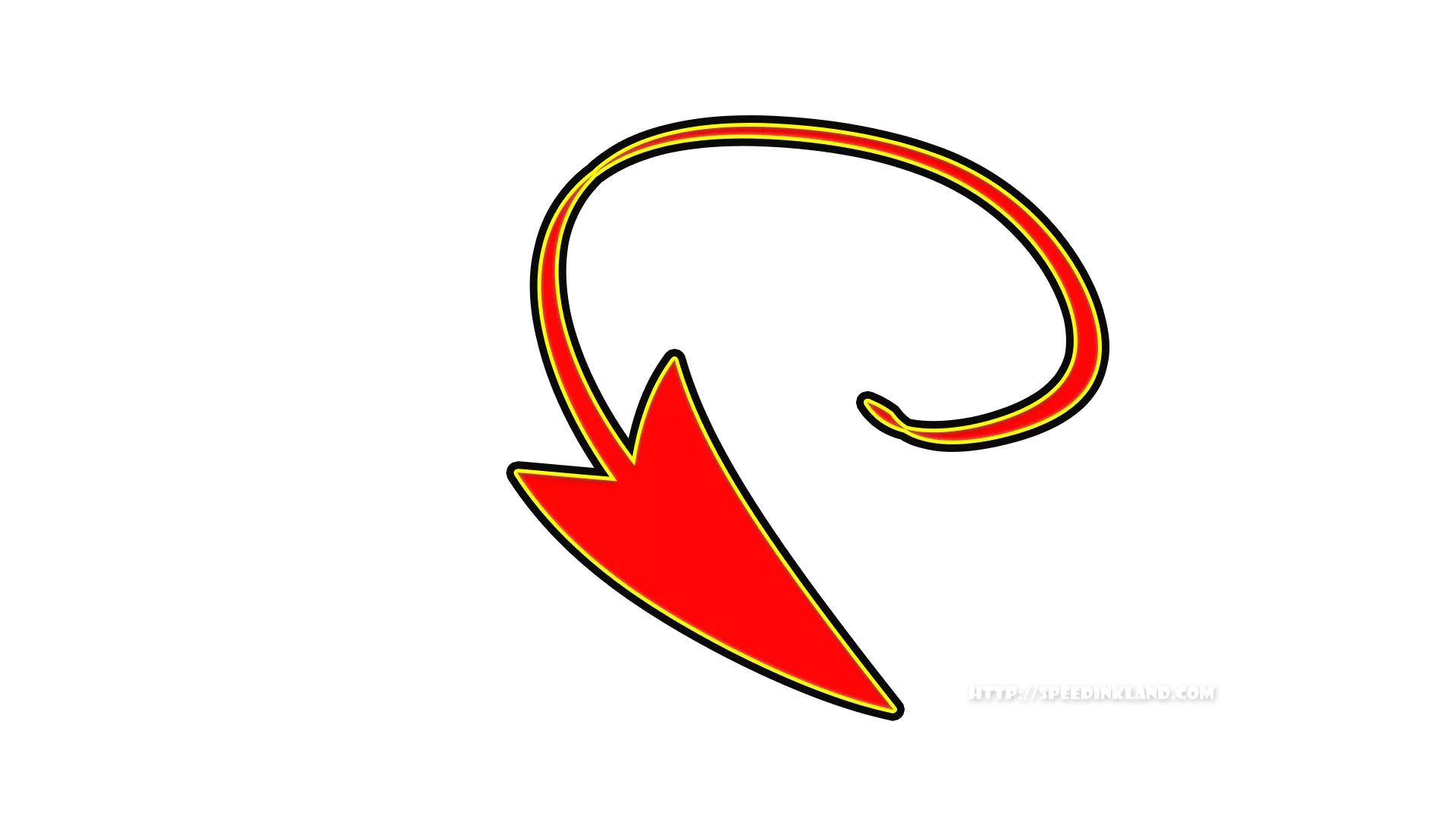
초보도 만들기 쉬운 화살표 구부리기는 Photoshop 2018 버전에 작성되었습니다.